一、添加磁盘
1、在关机状态下实行,点击编辑虚拟机设置。
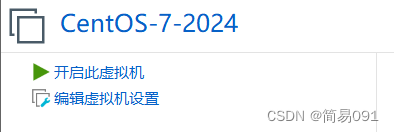
2、点击添加。

3、之后一直点击下一步。下方的界面可以设置添加的磁盘大小。

4、之后点击完成添加完毕。
5、添加完毕的硬盘会在/dev目录下。
二、管理磁盘
1、硬盘的命名方式
1、在SATA(串口)下,命名方式为sda、sdb、sdc…。
2、在IDE(并口)下,命名方式为hda、hdb、hdc…。
2、磁盘分区方式
1、MBR(主引导记录):最大容量<2TB
2、GPT(全局唯一标识分区表):支持>2TB、支持128分区。
3、查看磁盘信息
语法:lsblk
语法:ll /dev/sd*
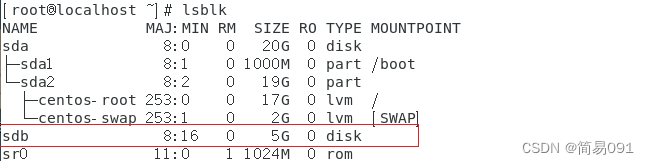

4、启动分区工具
1、我们这里对刚添加的磁盘进行分区。
语法:fdisk 路径
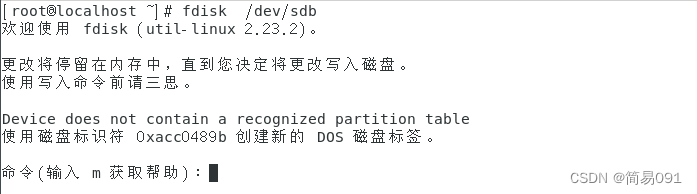
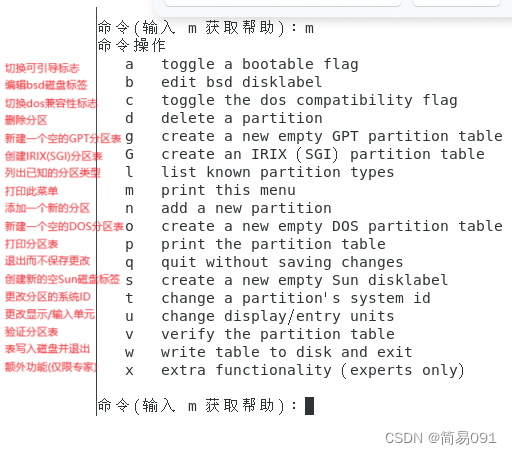
输入n添加分区。

输入p,创建一个主分区。

分区号和起始扇区可以不用管,直接敲回车。

接下来可自习设置分区大小,我这里设置为1G。

最后w保存即可。
查看新创建的分区

5、创建文件系统(格式化)
语法:mkfs.ext4 路径
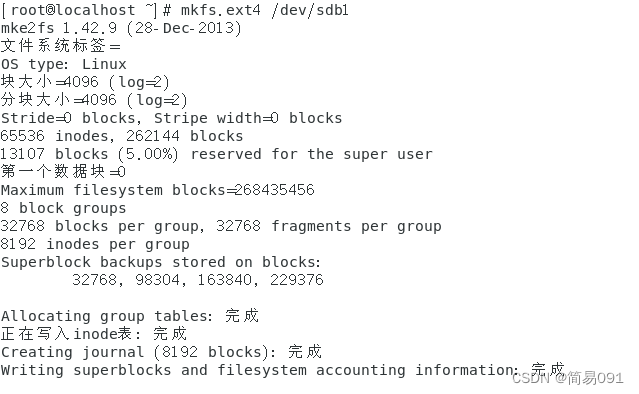
6、挂载
语法:mount -t ext4 分区路径 目录路径

7、查看挂载信息
语法:df -hT
语法:mount

三、交换分区管理swap
1、作用
“提升”内存容量,防止溢出。
2、大小
一般为内存两倍。
在企业中:
4G<内存<16G,swap最小为4G。
16G<内存<64G,swap最小为8G。
64G<内存<256G,swap最小为16G。
3、查看当前交换分区
语法:free

4、添加swap容量
①首先启动分区工具,输入t,选择分区

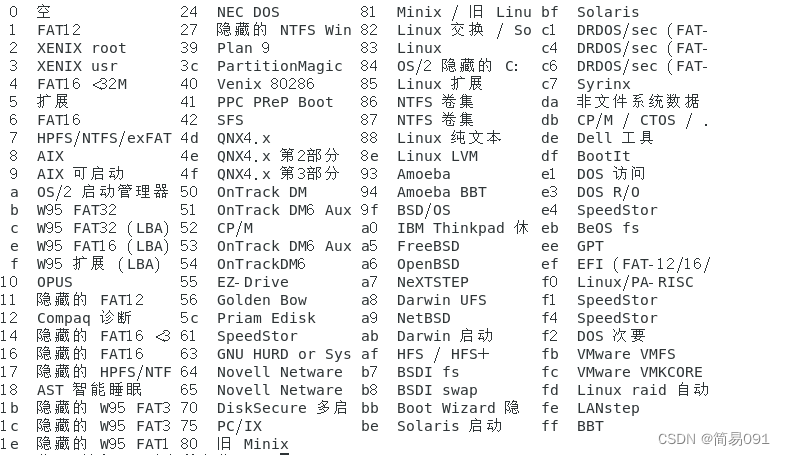
以上为Hex 代码。
②输入w保存退出。
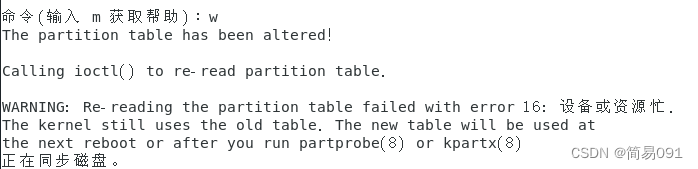
③查看磁盘信息
刷新分区表:partprobe
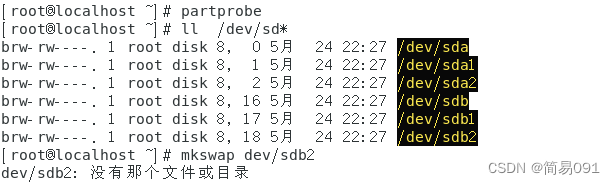
④格式化
语法:mkswap 路径

⑤挂载及验证
挂载:swapon 路径
